觸控
觸控式感應螢幕具備各種控制,您可透過用手指觸摸螢幕來操作這些控制。在觀景器攝影期間,觸控被停用且無法用於對焦等操作。
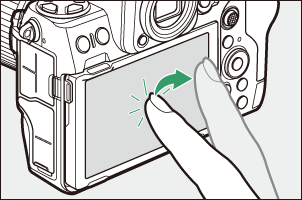
對焦並釋放快門
- 輕觸螢幕可對焦於所選點(觸控 AF)。
- 在相片模式下,快門將在您從螢幕上抬起手指時釋放(觸控快門)。
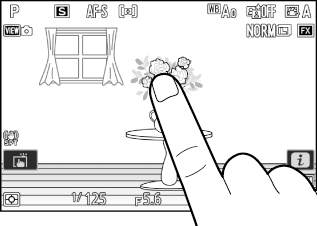
觸控快門/AF 設定可透過輕觸W圖示(0觸控快門)進行調整。
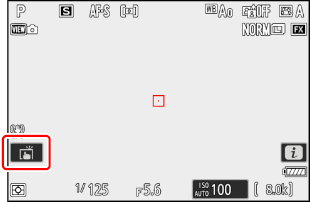
調整設定
- 輕觸螢幕中反白顯示的設定。
- 隨後即可透過輕觸圖示或滑桿選擇所需選項。
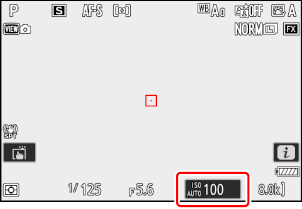
- 輕觸Z或按下J可選定所選項並返回上一級顯示。
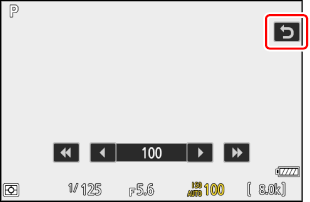
重播
在全螢幕重播過程中向左或向右輕彈可查看其他照片。
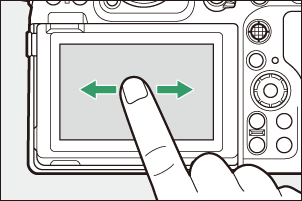
在全螢幕重播中,輕觸螢幕底部會顯示一個影像快進條。在快進條上向左或向右滑動手指可快速滾動至其他照片。
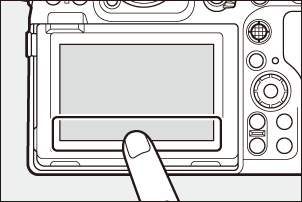
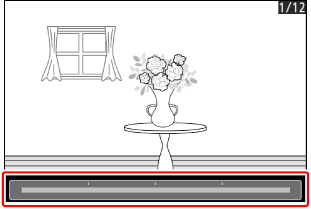
若要放大在全螢幕重播期間顯示的照片,請使用分開動作或者快速輕觸螢幕兩次。您可透過使用手指分開動作進行放大和靠緊動作進行縮小來調整縮放率。
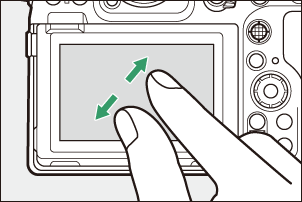
- 縮放期間使用滑動動作可查看照片的其他部分。
- 縮放期間快速輕觸螢幕兩次可取消縮放。
在全螢幕重播過程中使用靠緊動作可“縮小”至縮圖查看。使用靠緊和分開動作可從 4 張、9 張及 72 張中選擇照片顯示數量。
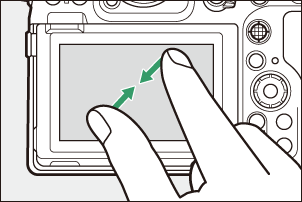
查看短片
- 短片以一個1圖示標識;若要開始重播,請輕觸a圖示。
- 輕觸Z可退回全螢幕重播。

i選單
- 拍攝過程中,輕觸i圖示可顯示i選單(0i按鍵(i選單))。
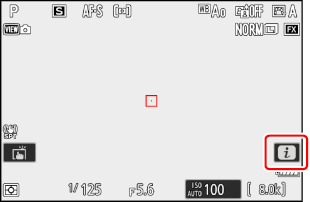
- 輕觸項目可查看並更改選項。
- 您可以選擇i 選單(0自定i選單)中顯示的項目。

文字輸入
顯示鍵盤時,您可透過輕觸按鍵輸入文字。
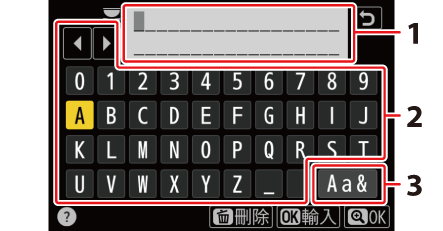
- 文字顯示區域
- 鍵盤區域
- 鍵盤選擇
- 若要定位游標,請輕觸e或f或者直接在文字顯示區域中輕觸。
- 若要切換大小寫和符號鍵盤,請輕觸鍵盤選擇按鍵。
選單操作方法
向上或向下滑動可滾動顯示。
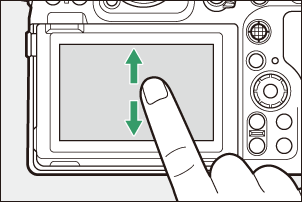
輕觸選單圖示可選擇選單。
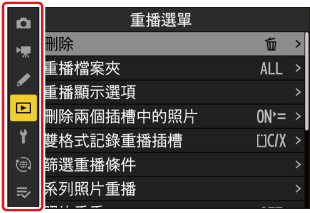
輕觸選單項目可顯示選項。隨後即可透過輕觸圖示或滑桿選擇所需選項。
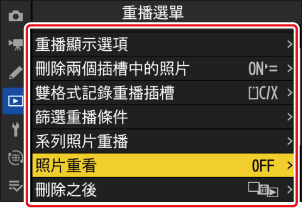
若要退出而不更改設定,請輕觸Z。
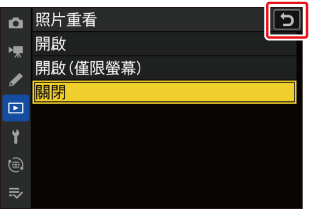
- 觸控式螢幕可對靜電作出反應。使用指甲或戴著手套觸摸時,螢幕可能不會作出反應。戴著手套使用觸控式螢幕時,為了提高反應速度,請在設定選單中將 [觸控] > [手套模式] 選為 [ON]。
- 勿使用鋒利物品觸碰螢幕。
- 勿用力過度。
- 當貼有第三方保護貼時,螢幕可能不會作出反應。
- 同時觸摸多處地方時,螢幕可能不會作出反應。
